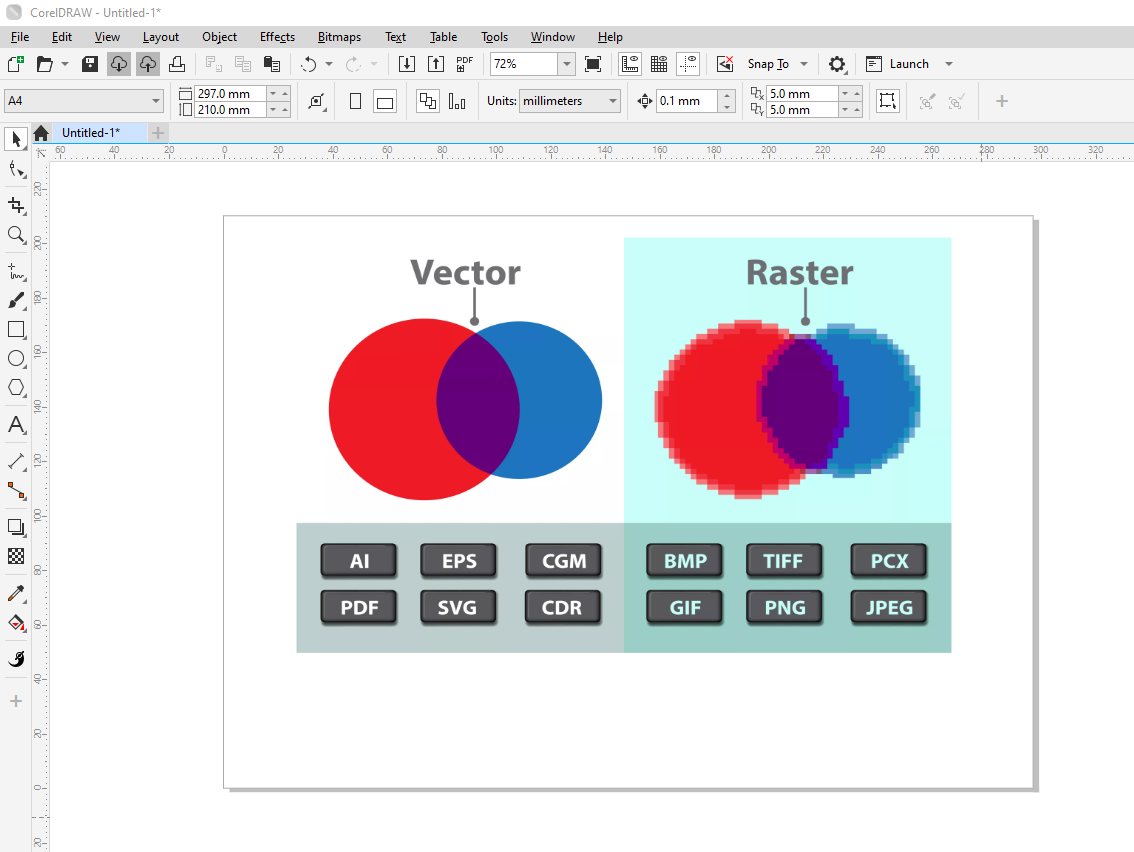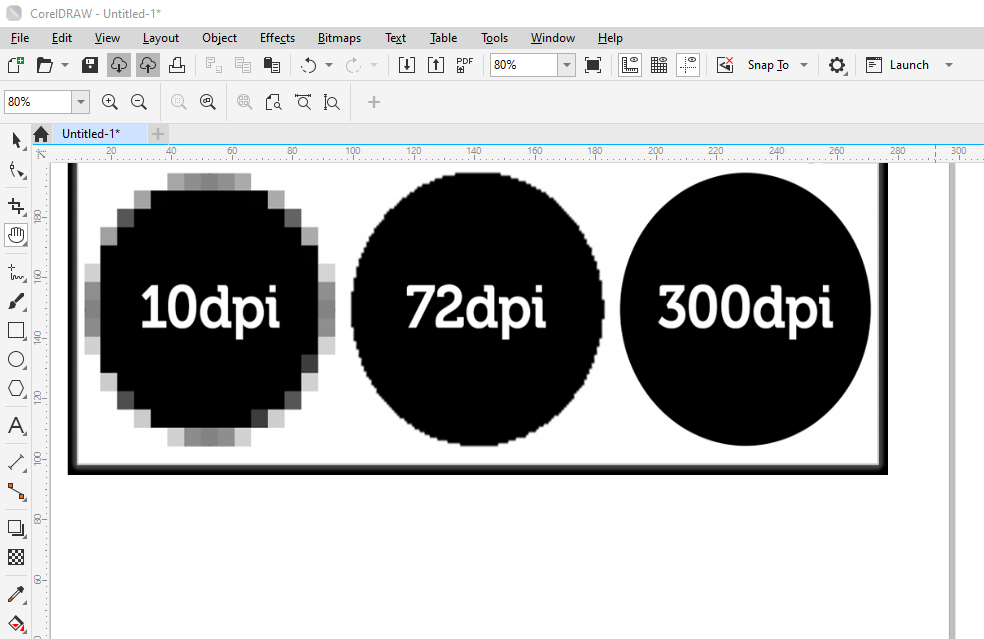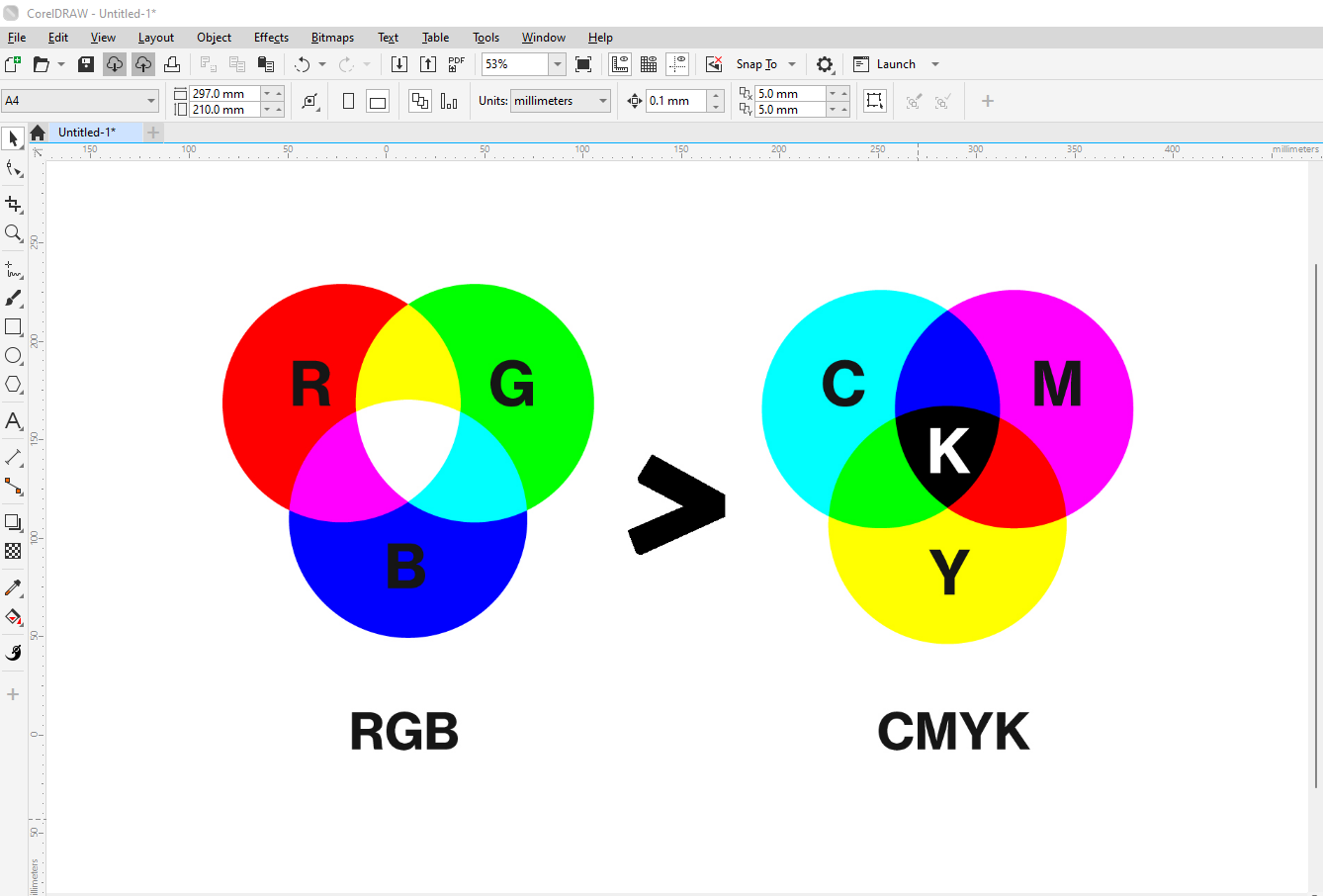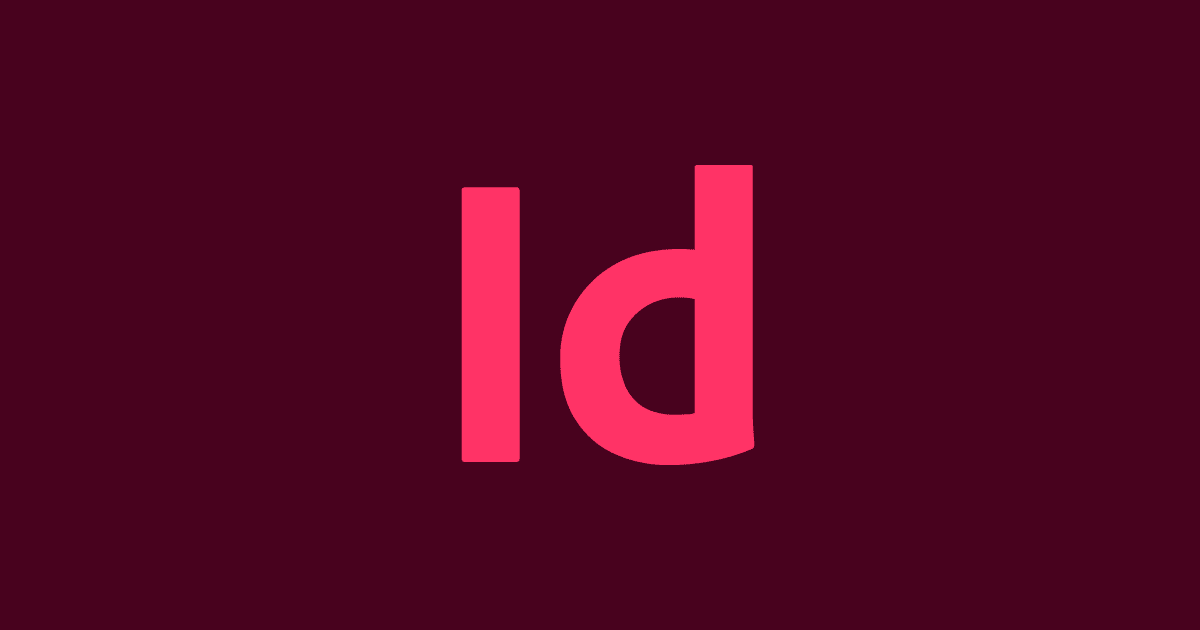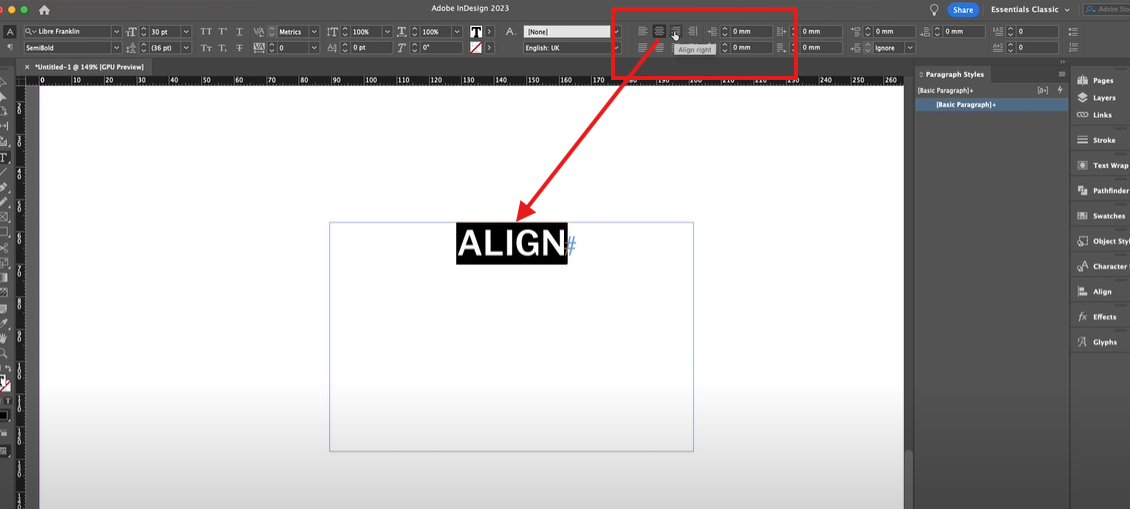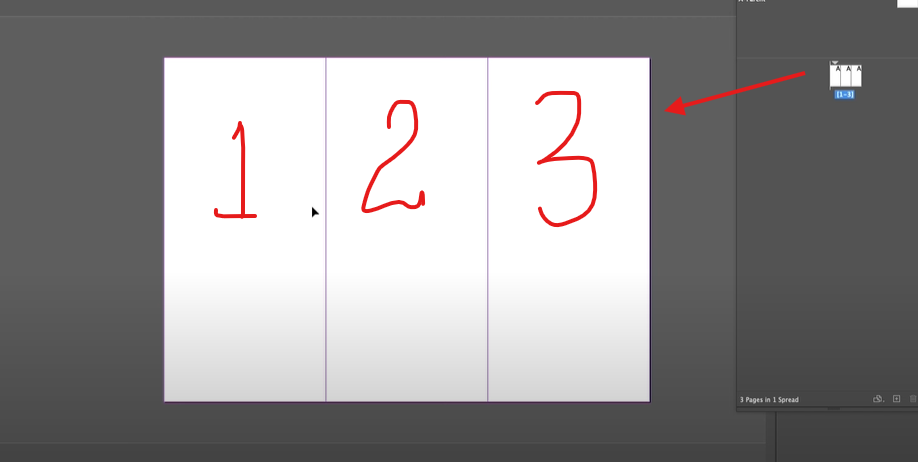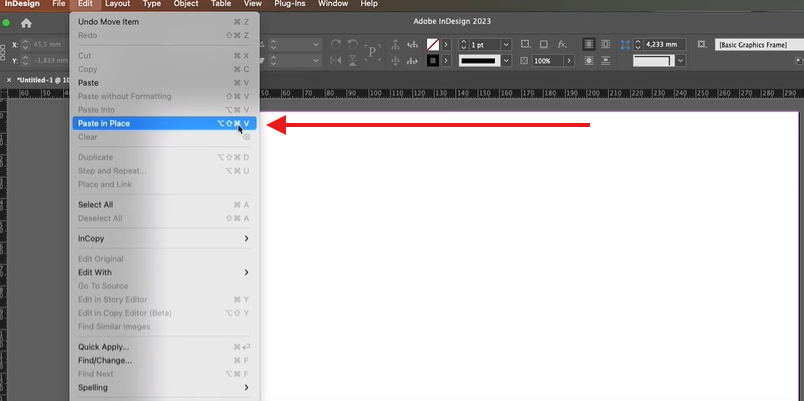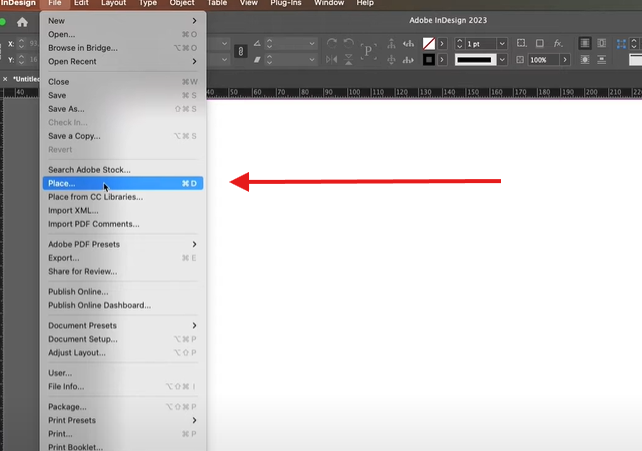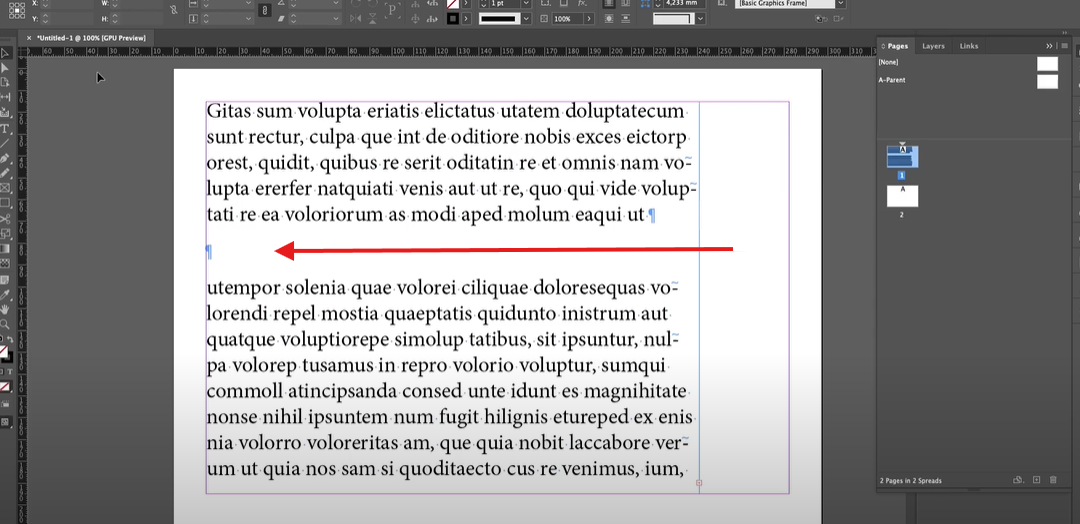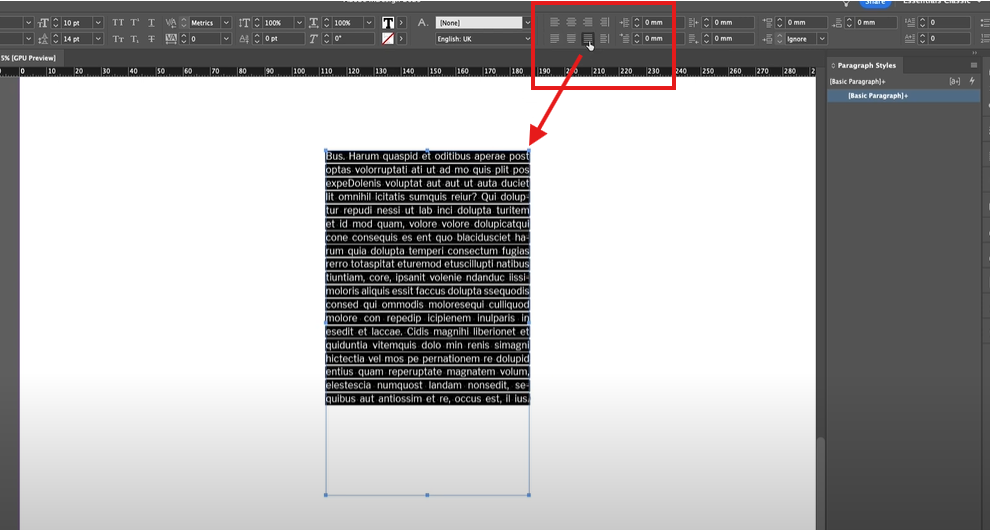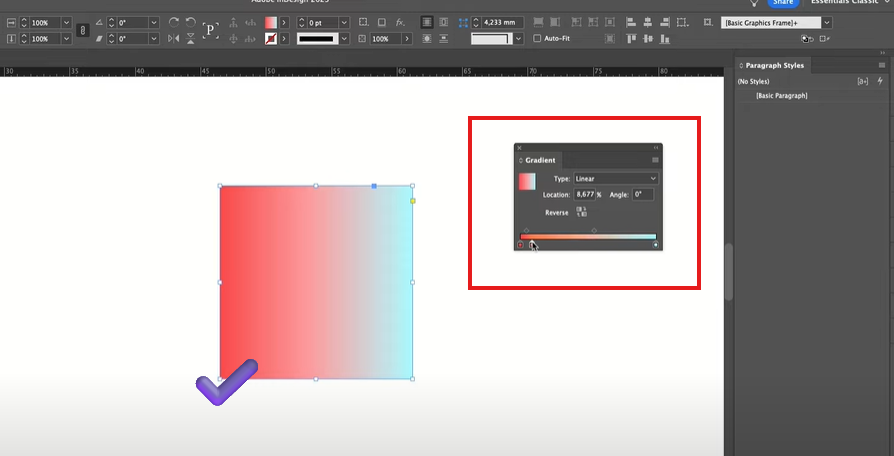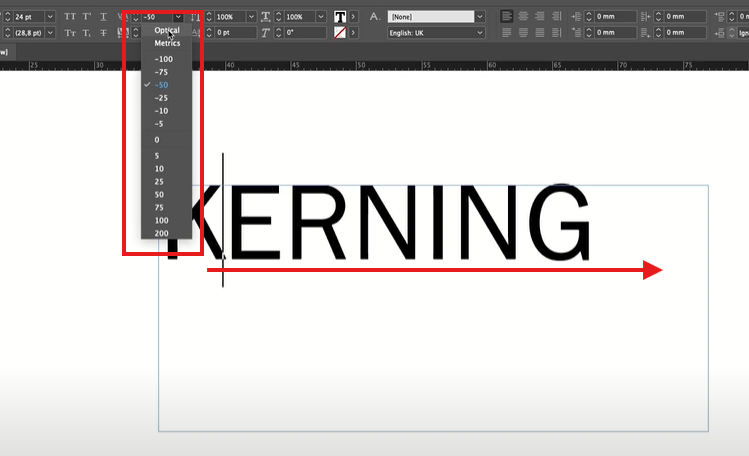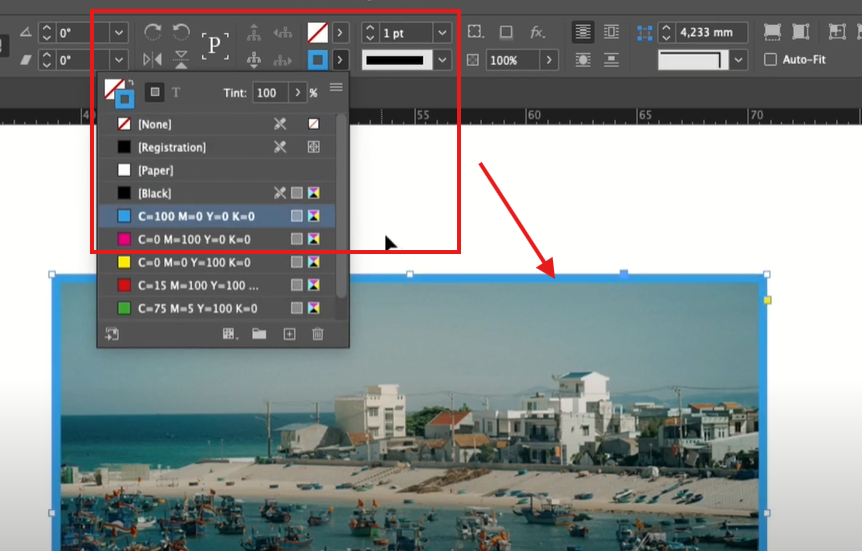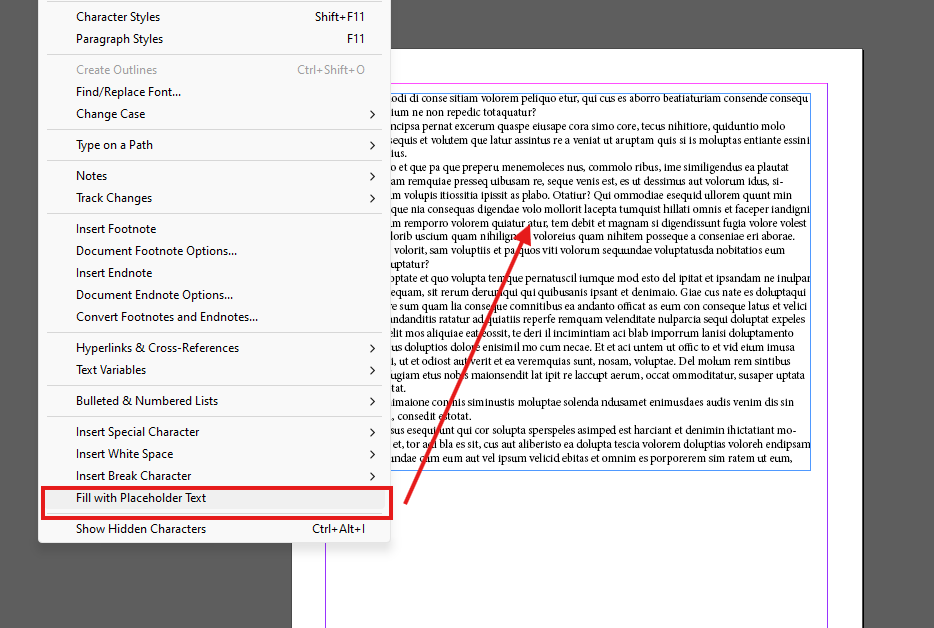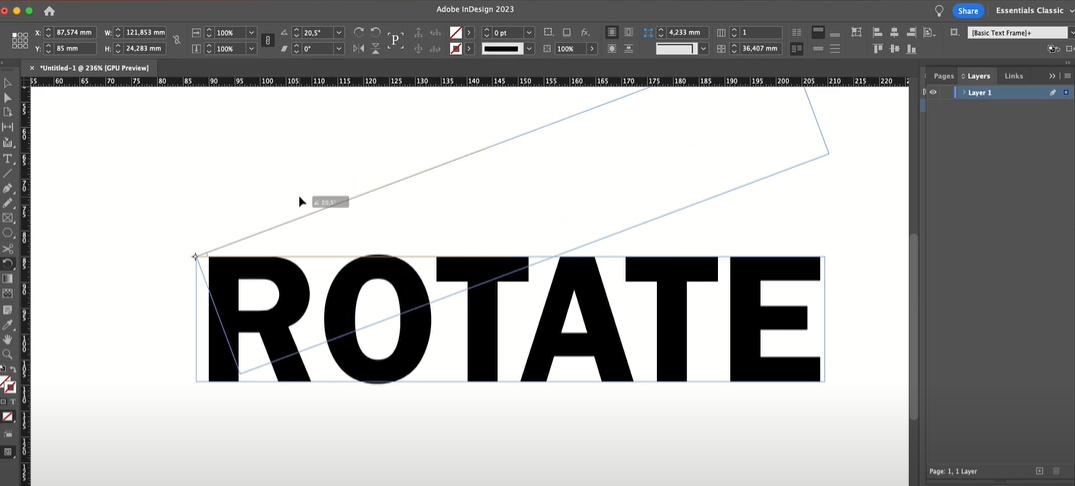अडोब इनडिजाइन या फिर Adobe Creative Suite किस प्रकार इंस्टॉल करते हैं।
Adobe Creative Suite कैसे इंस्टॉल करें देखे इस विडियो में बिलकुल सरल और सिंपल भाषा में (हिंदी में )
Subscribe to Desktop Publishing Tips
Subscribe to Desktop Publishing Tips
दोस्तों मैं इस पोस्ट में आपको यह बताने जा रहा हूं कि यदि आपके पास एडोब क्रिएटिव cs6 है तो आप उसको अपनी सिस्टम में किस प्रकार से इनस्टॉल कर सकते हैं जैसे जैसे कि आप नीचे स्क्रीन में देख पा रहे हैं जो कि एक Windows Explorer का स्क्रीनशॉट है इसके अंदर मैं आपको Adobe CS6 का package दिखा रहा हूं जहां पर देख पा रहे हैं एक फाइल है setup.exe ।
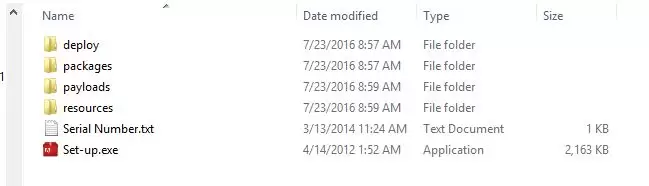
आप Setup.exe पर डबल क्लिक करें। डबल क्लिक करने के बाद आप देखेंगे कि आपके सिस्टम में एक सेटअप चल जाता है जैसा की नीचे स्क्रीन में दिया हुआ है।
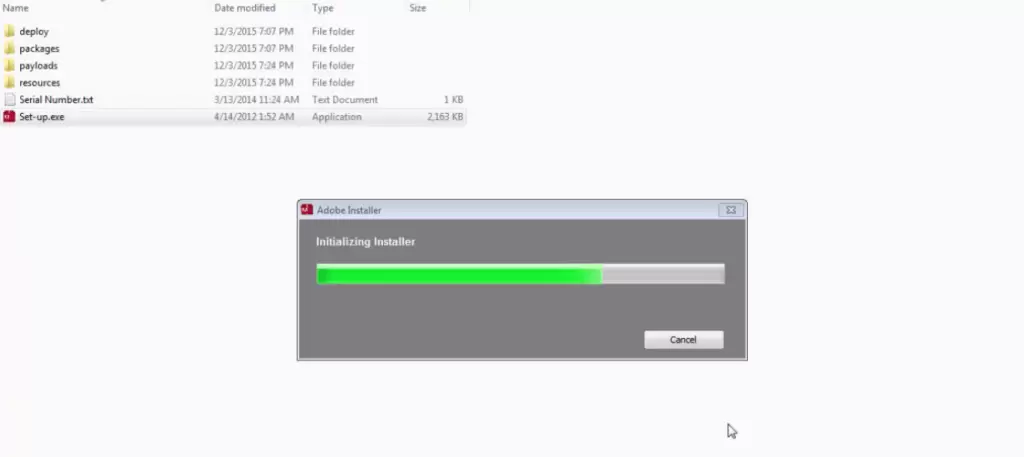
इसके बाद जैसे ही ग्रीन जो बात चल रहा है पूरा पूरा होता है उसके बाद आपका जो अगली स्क्रीन आएगी उस में आपको दो ऑप्शन दिखाई देंगे। जैसे की आप नीचे स्क्रीन में देख पाएंगे इस पर लिखा हुआ है Install और Try। इंस्टॉल का ऑप्शन उनके लिए है जिनके पास पूरा पैकेज खरीदा हुआ है ट्राई उनके लिए है जिन्होंने इस को Adobe साइट से डाउनलोड किया हुआ है। पर Try आउट पैकेज जो दोस्तों है वह आपको 30 दिनों के लिए फुले यूजर्स देता जिससे कि आप इसे 30 दिनों तक प्रयोग कर सकते हैं । 30 दिनों के बाद आपको इसे खरीदना ही पड़ेगा
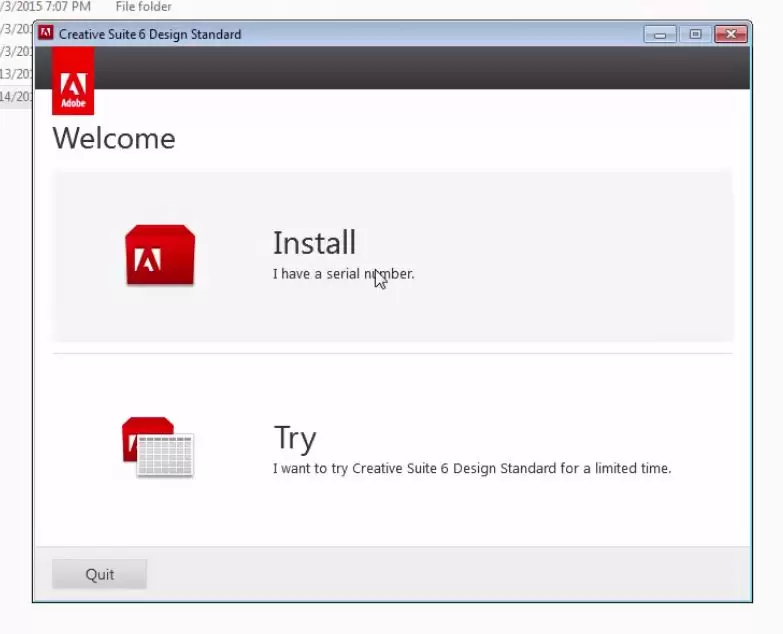
यहां पर दोस्तों जो मैं टुटोरिअल दिखा रहा हूं यह उनके लिए उनके लिए है जिन्होंने इसे पूरा खरीदा हुआ है मैं यहां पर उसका कोई Crack वर्जिन नहीं बता रहा हूं।
तो दोस्तों यहां पर हम क्लिक करेंगे इंस्टॉल पर जहाँ लिखा हुआ है आई हैव सीरियल नंबर। यहां हम जैसे ही इंस्टॉल पर क्लिक करते हैं हमारे पास एक नई विंडों आती है जिस पर लिखा होता है एड्रेस सॉफ्टवेयर लाइसेंस हमें इसको Accept करना पड़ेगा जैसा कि आप नीचे स्क्रीन में देख पा रहे हैं।
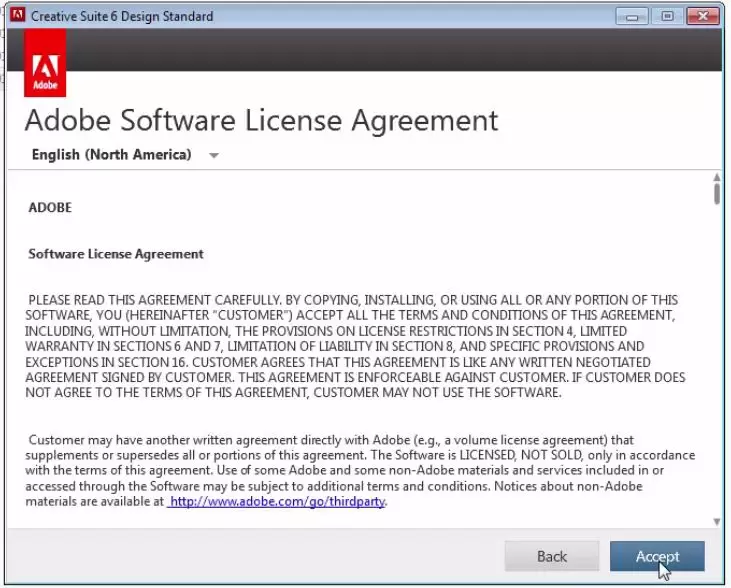
जैसे ही आप इस Next पर क्लिक करेंगे एक और नई विंडो आएगी इसमें लिखा होता है सीरियल नंबर । यही वो का सीरियल नंबर है जो हमें adobe के द्वारा प्रदान किया जाता है जब हम इसे Adobe Site से खरीदते हैं।
हम यहां पर Serial नंबर पेस्ट कर देते हैं या फिर टाइप कर देते हैं और इसके बाद क्लिक करते हैं नेक्स्ट पर।
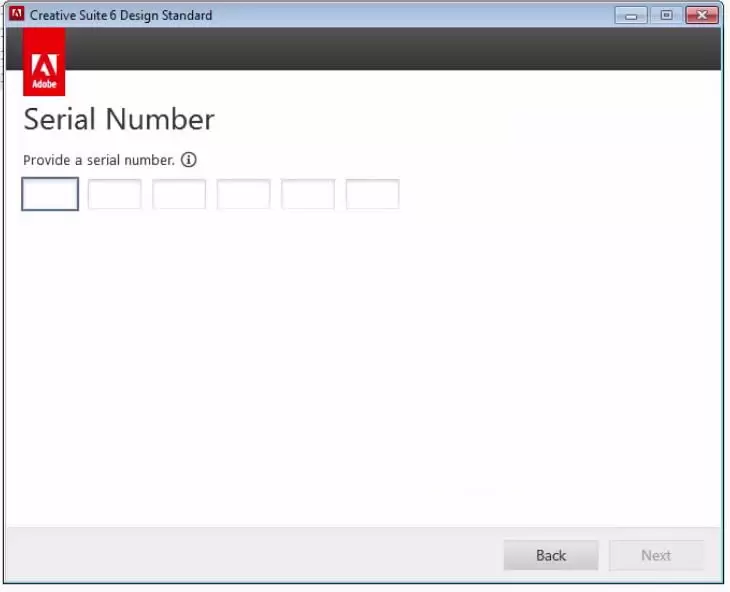
जैसे ही हम नेट पर क्लिक करते हैं यदि हमारा सीरियल नंबर सही होगा तो यह Next Screen आ जाती है जैसे कि नीचे Screen पर दिया गया है और इस पर लिखा होता है साइन इन रिक्वायर्ड।
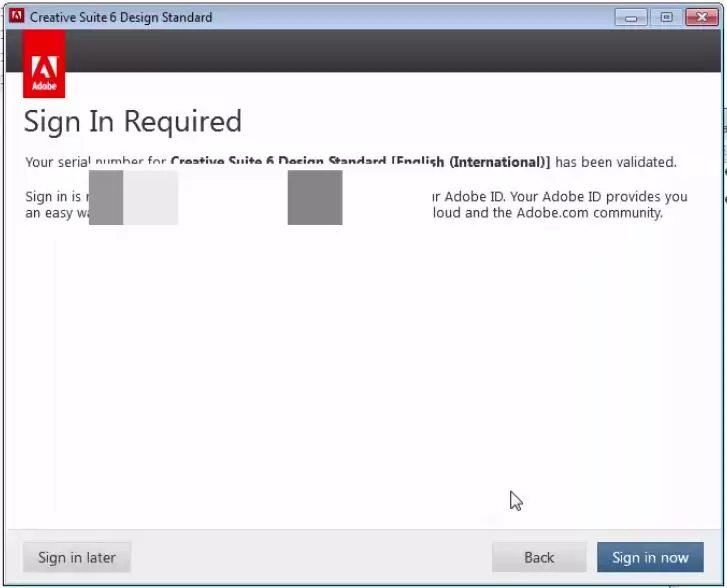
यहां पर नीचे दो ऑप्शन दे जाते हैं एक जिसमें है साइन इन लेटर एक है साइन इन नाउ। यदि आप साइन इन लेटेर क्लिक करेंगे तो आपको एक महीने बाद साइन इन रिक्वायर्ड है वह करना ही पड़ेगा नहीं तो आपका सॉफ्टवेयर बंद हो जाएगा तो फिलहाल दोस्तों हमें साइन इन नाउ पर क्लिक करते हैं। क्योंकि यहां मैं आपको बताने वाला हूं कि आप इस अडोब इनडिजाइन को पूरी तरह से अपने सिस्टम में किस प्रकार से इंस्टॉल करते हैं।
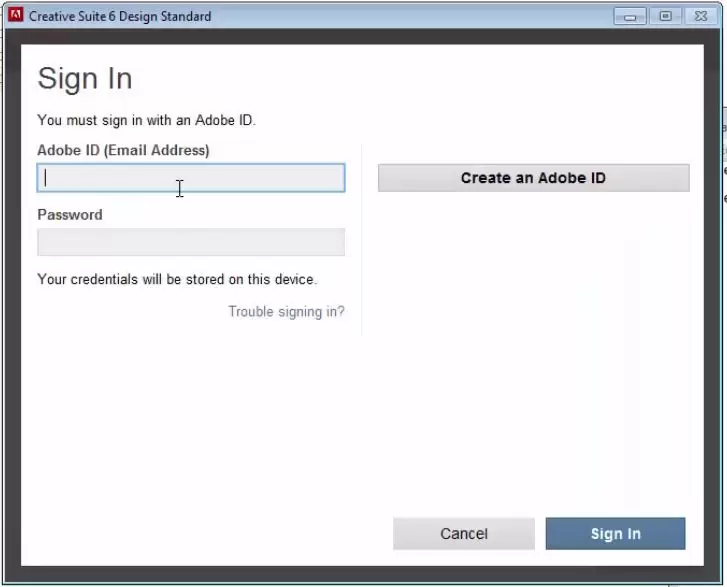
तो दोस्तों हम क्लिक करते हैं साइन इन नाउ। जैसे ही आप इस पर क्लिक करेंगे एक अगली स्क्रीन आती है जिस पर लिखा होता है एडोब id और पासवर्ड इसके अलावा एक ऑप्शन और होता है जिस पर लिखा होता है क्रिएट एन एडोब id ।
यही दोस्तों आपके पास adobe id है तो आप यहां पर डिटेल्स हैं फिलअप कर सकते हैं यदि नहीं है तो आपको एक नई id बनानी पड़ेगी आप क्रिएट एन id पर क्लिक करेंगे और एक नई id बनाएंगे। जैसा कि आप नीचे दिए गए स्क्रीन में देख पा रहे हैं।
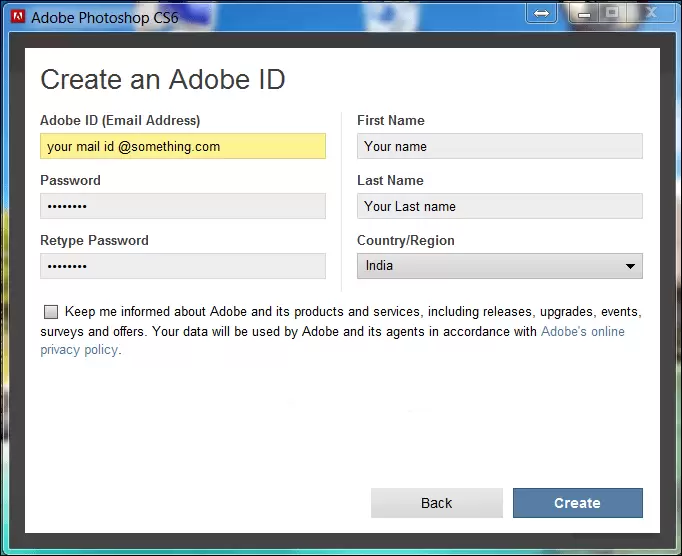
इसके बाद आप क्लिक करें क्रिएट पर। दोस्तों यहां पर आप इंफॉर्मेशन चाहे तो बिल्कुल जो आपके सही इंफॉर्मेशन है वह भी दे सकते हैं या यहां पर आप कोई भी id यहां डाल सकते हैं और कोई भी पासवर्ड यूज कर सकते हैं और क्रिएट कर सकते हैं यह आपसे कोई वेरिफिकेशन नहीं करवाता है तो आप यहां पर आपकी चॉइस है कि आप यहां क्या यूज करना चाहते हैं।
अब यहां पर आप जैसे ही गेट पर क्लिक करेंगे आप देखेंगे जो अगली स्क्रीन आई है उसमें उस सॉफ्टवेयर की लिस्ट है जो इस पैकेज में दिए गए हैं। यहां पर हम जो पैकेज हमें दिया गया है उसमें Adobe Acrpbat, Adobe Illustrator, Adobe Indesign, Adobe Photoshop का पैकेज है आप सभी पर क्लिक कर सकते हैं या आपको कोई Specific Software चाहिए सॉफ्टवेयर चाहिए तो हेलो हां है फोटो है केवल उस पर भी क्लिक कर सकते हैं। इसके बाद क्लिक करें इंस्टॉल पर।
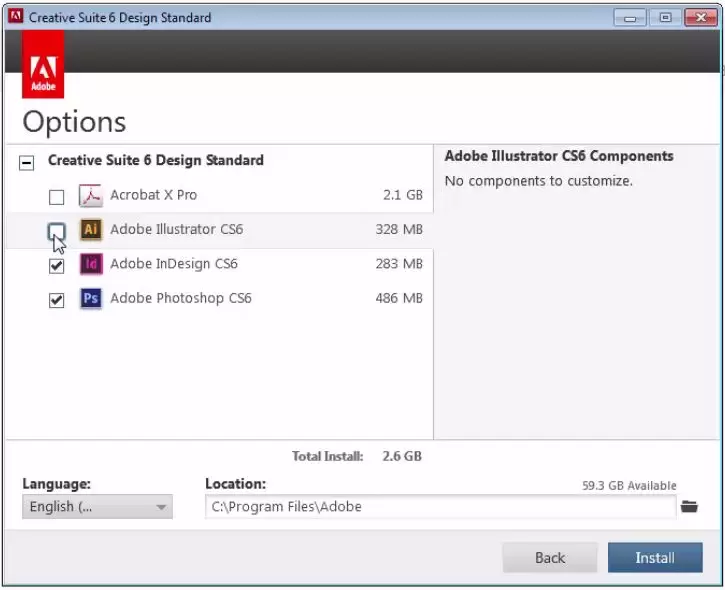
जैसे ही आप इंस्टॉल पर क्लिक करेंगे आप देखेंगे के Adobe Crative suite की इंस्टॉलेशन शुरू हो गई है। थोड़ी ही देर में पूरा का पूरा पैकेट आपके सिस्टम में इंस्टॉल हो जाएगा जैसा कि आप नीचे स्क्रीन पर देख पा रहे हैं।
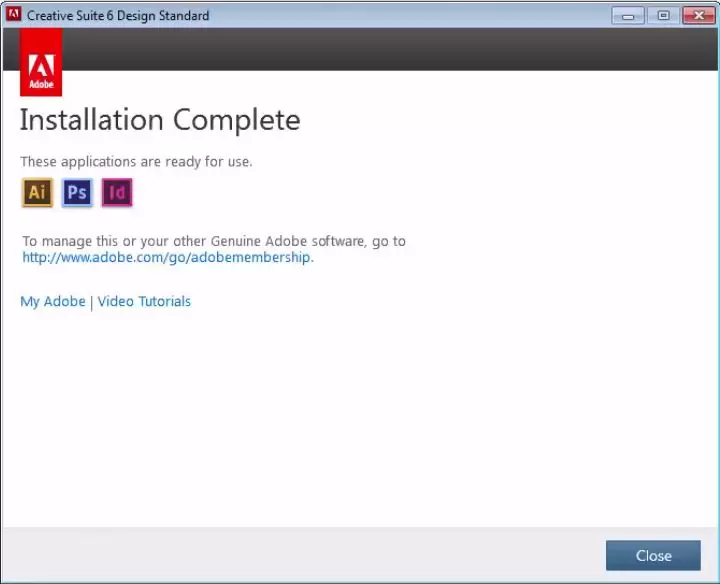
आज का टुटोरिअल आपको कैसा लगा । मुझे कमेंट सेक्शन में जरूर बताइए और इसे अपने दोस्तों के साथ शेयर भी करिए और फेसबुक पर जो मेरा
पेज है उसे भी लाइक करें। धन्यवाद।
अगली पोस्ट में पढ़िए अडोब इनडिजाइन के अंदर नया डाकुमेंट किस प्रकार से क्रिएट करते हैं और उसकी किस प्रकार से सेटिंग की जाती है जैसे कि पेज साइज मार्जिन एवं ब्लीड सेटिंग etc.